- Kirjoittaja Jason Gerald [email protected].
- Public 2023-12-16 11:09.
- Viimeksi muokattu 2025-01-23 12:17.
Monissa Android -laitteisiin sisäänrakennetuissa tekstiviestisovelluksissa on lyhytsanomien esto -ominaisuus. Matkapuhelinpalveluntarjoaja voi kuitenkin rajoittaa tätä ominaisuutta. Jos puhelimesi oletus-/pääviestisovellus ei voi estää tekstiviestejä, voit asentaa sovelluksen, joka voi estää sen, tai ottaa yhteyttä matkapuhelinpalveluntarjoajaasi.
Vaihe
Tapa 1/5: Google Messengerin käyttö
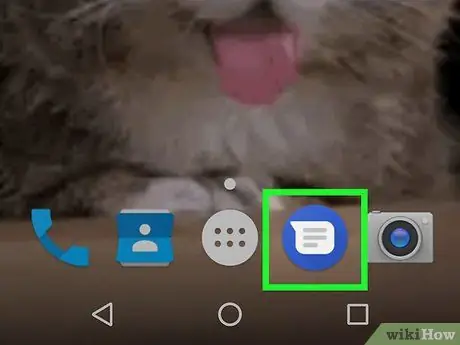
Vaihe 1. Avaa Messenger Android -laitteessa
Tämä sovellus on merkitty sinisellä ympyräkuvakkeella, jonka oikeassa yläkulmassa on valkoinen puhekupla.
- Älä anna sinun sekoittaa tätä sovellusta Facebook Messengeriin, jonka kuvake näyttää samalta.
- Google Messenger on saatavana mille tahansa Android -laitteelle Google Play Kaupasta, ja se sisältyy oletussovellukseen Nexus- ja Pixel -puhelimissa.
- Jos käytät matkapuhelinpalveluntarjoajasi tai puhelimen valmistajan oletusviestipalvelua, tämä menetelmä ei ehkä toimi. Google Messengerin käyttäminen on yksi helpoimmista tavoista estää tekstiviestejä, joten sinun on ehkä vaihdettava tähän ohjelmaan, jos haluat estää paljon tekstiviestejä.
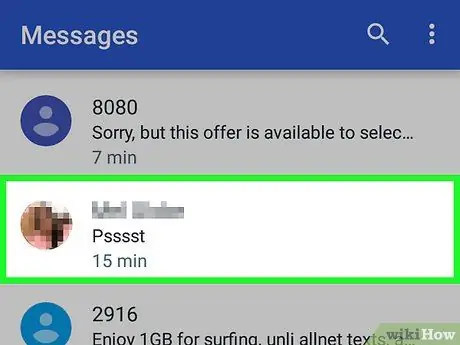
Vaihe 2. Kosketa keskustelua, jonka numero haluat estää
Voit estää lähettäjän numeron mistä tahansa keskustelusta.
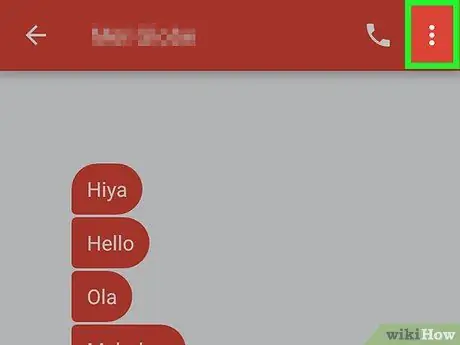
Vaihe 3. Kosketa painiketta
Se sijaitsee näytön oikeassa yläkulmassa ja näyttää avattavan valikon.

Vaihe 4. Kosketa Henkilöt ja asetukset
Uusi sivu, jossa on keskustelun tiedot, tulee näkyviin.
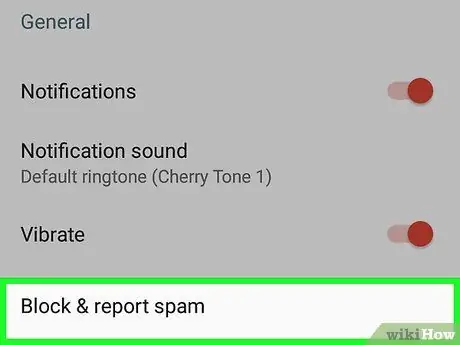
Vaihe 5. Kosketa Estä [puhelinnumero]
Sinua pyydetään vahvistamaan numeron estovaihtoehto.
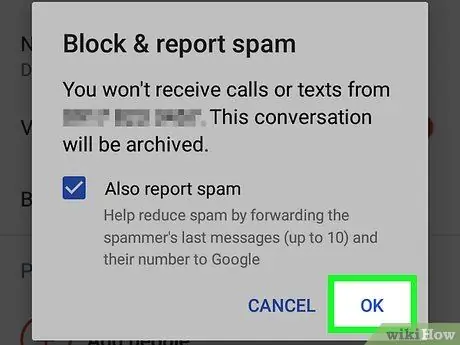
Vaihe 6. Kosketa Estä
Tämän jälkeen viestit tästä numerosta estetään.
Et saa ilmoituksia estetyistä numeroista vastaanotetuista viesteistä. Lisäksi viestit arkistoidaan välittömästi
Tapa 2/5: Samsungin viestien käyttäminen
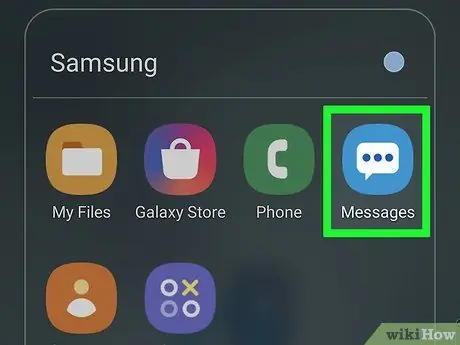
Vaihe 1. Avaa Viestit
Tämä sovellus on patenttiviestisovellus Samsung -laitteissa.
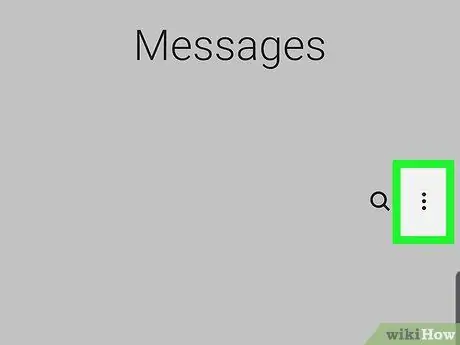
Vaihe 2. Kosketa Lisää
Se on näytön oikeassa yläkulmassa.
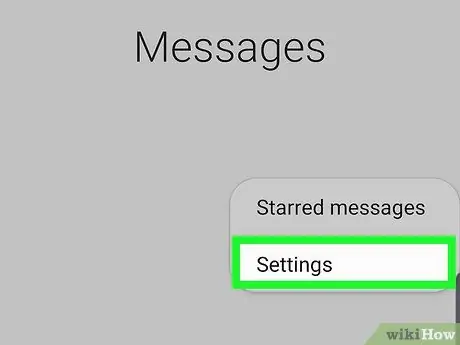
Vaihe 3. Kosketa Asetukset
Tämä vaihtoehto on avattavan valikon alaosassa.
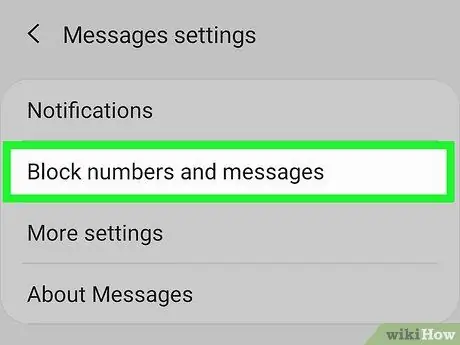
Vaihe 4. Kosketa Estä viestit
Se on valikon alareunassa.
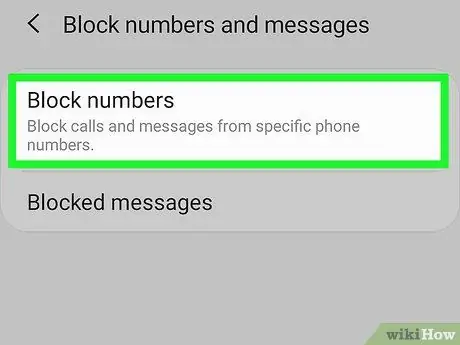
Vaihe 5. Kosketa Estä luettelo
Tämä vaihtoehto on ensimmäinen.
Jos et näe tätä vaihtoehtoa, on mahdollista, että matkapuhelinoperaattorisi on poistanut sen käytöstä. Ota yhteyttä matkapuhelinpalveluntarjoajaasi tai kokeile Mr. -menetelmää. Numerot alla
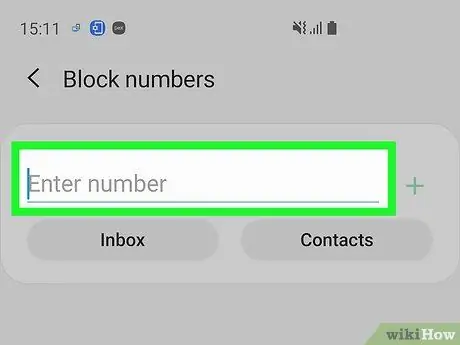
Vaihe 6. Anna estettävä numero
- Kosketus " Saapuneet ”Valitaksesi ja estääksesi ihmisiä, jotka ovat lähettäneet sinulle viestejä, mutta näkyvät edelleen postilaatikossasi.
- Jos haluat estää tekstiviestejä henkilöltä, joka on yhteystietoluettelossasi, napauta " Yhteystiedot ”Ja valitse jokainen henkilö, jonka haluat estää.
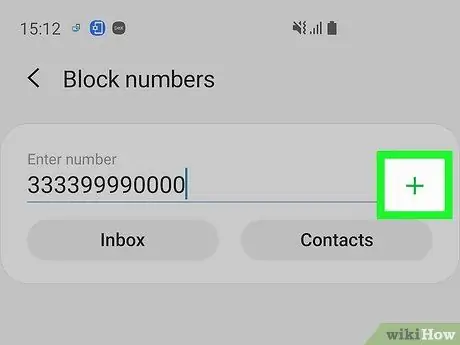
Vaihe 7. Kosketa +
Nyt et saa tekstiviesti -ilmoituksia valituista numeroista. Heiltä tulevat viestit eivät myöskään näy postilaatikossa.
- Kosketus "-"numeron vieressä" Estoluettelo ”Eston poistamiseksi.
- Kosketus " Estetyt viestit "Estä viestit" -valikossa, jos haluat tarkastella estettyjen lähettäjien viestejä.
Tapa 3/5: HTC -viestien käyttö
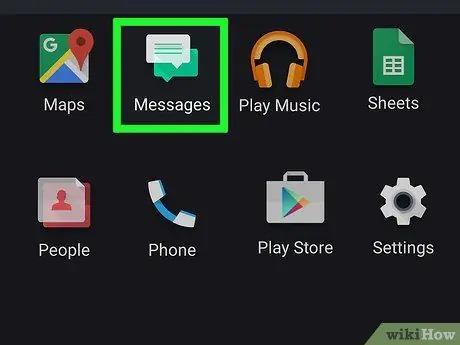
Vaihe 1. Avaa Viestit
Tämä menetelmä viittaa viestisovellukseen, joka on oletusarvoisesti asennettu HTC -puhelimiin. Jos käytät toista viestisovellusta, tämä menetelmä ei ehkä toimi.
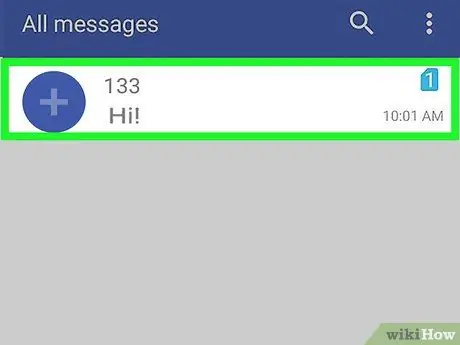
Vaihe 2. Kosketa pitkään estettävää viestiä
Kun olet pitänyt viestiä/keskustelua sormellasi jonkin aikaa, uusi valikko tulee näkyviin.
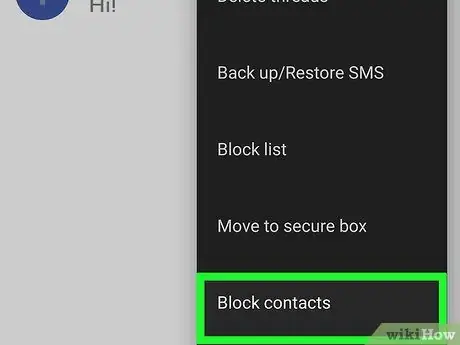
Vaihe 3. Kosketa Estä yhteystieto
Tämän jälkeen kyseinen yhteyshenkilö lisätään estoluetteloon, etkä saa tekstiviestejä kyseiseltä henkilöltä/numerolta.
Tapa 4/5: SMS -esto -sovelluksen käyttö
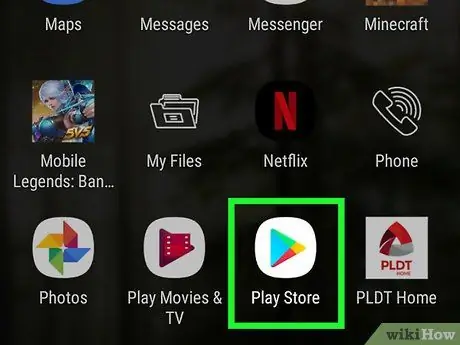
Vaihe 1. Kosketa Google Play Kauppa -sovelluskuvaketta
Tämä kuvake näkyy sovelluslaatikossa tai jollakin laitteen aloitusnäytöllä. Tämän jälkeen Google Play Kauppa -sovellus avataan.
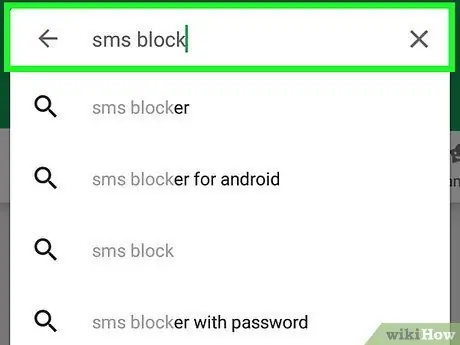
Vaihe 2. Kirjoita hakusana "sms block
" Kirjoittamisen jälkeen SMS -esto -sovellus haetaan. Android -laitteille on monia erilaisia SMS -esto -sovelluksia. Jotkut suosituimmista vaihtoehdoista ovat:
- Puhdista Saapuneet -tekstiviestien esto
- Estä puhelut ja estä tekstiviestit
- Tekstin esto
- Todellinen lähettiläs
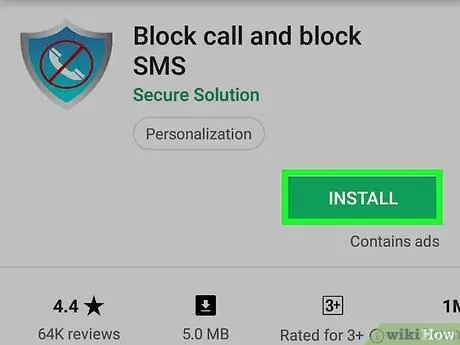
Vaihe 3. Asenna sovellus, jota haluat käyttää
Jokainen sovellus tarjoaa erilaisia ominaisuuksia, mutta kaikkien niiden avulla voit estää tekstiviestejä.
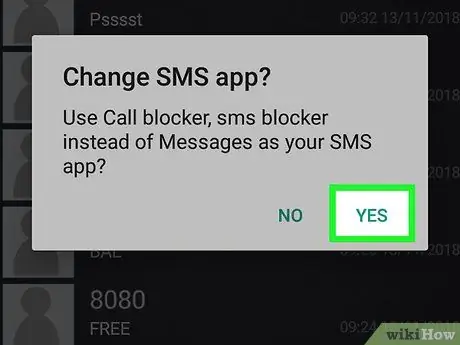
Vaihe 4. Aseta uusi sovellus ensisijaiseksi viestisovellukseksi (pyydettäessä)
Jotkin sovellukset on asetettava ensisijaiseksi viestisovellukseksi estääkseen saapuvat viestit. Tämä tarkoittaa, että vastaanotat ja lähetät viestejä sovelluksen kautta, ei vanhan viestisovelluksen kautta. Text Blocker -sovelluksessa on kuitenkin poikkeuksia.
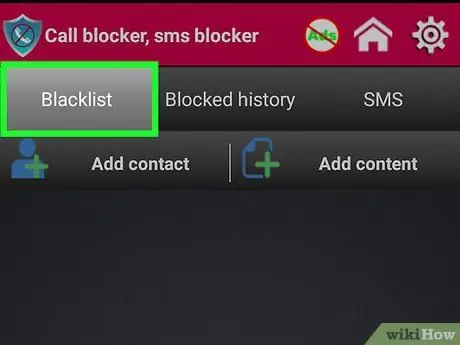
Vaihe 5. Avaa estoluettelo
Tämä luettelo voi olla pääsivu, joka avautuu, kun sovellus suoritetaan. Saatat joutua avaamaan sen myös manuaalisesti. Siirry Truemessenger -sovelluksen Roskaposti -sivulle.
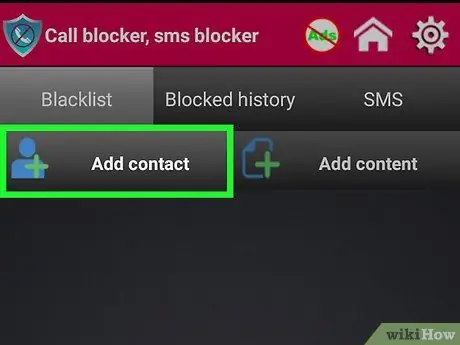
Vaihe 6. Lisää numero estolistaan
Kosketa Lisää -painiketta (painikkeen nimi riippuu sovelluksesta) ja kirjoita numero tai valitse estettävä yhteystieto.
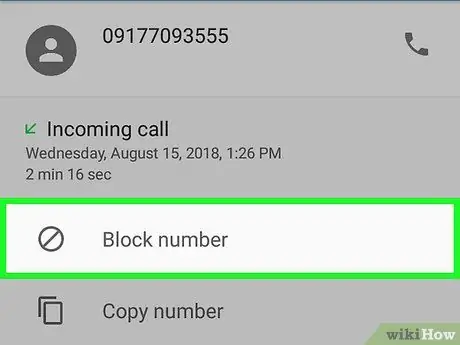
Vaihe 7. Estä tuntemattomat numerot
Monien tekstiviestien estosovellusten avulla voit estää tuntemattomia numeroita. Tämä voi olla hyödyllinen ominaisuus roskapostiviestien välttämiseksi. Huomaa kuitenkin, että tämä ominaisuus voi estää tärkeitä viestejä ihmisiltä, joita ei ehkä ole tallennettu yhteystietoluetteloosi.
Tapa 5/5: Ota yhteyttä matkapuhelinpalveluntarjoajaan
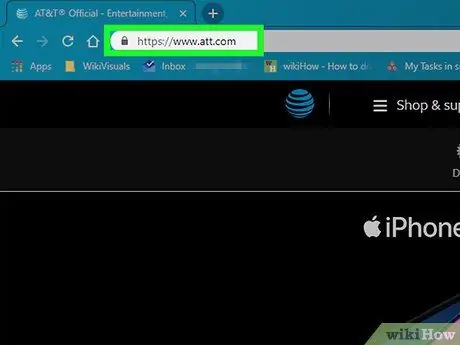
Vaihe 1. Käy matkapuhelinpalveluntarjoajan verkkosivustolla
Useimmilla matkapuhelinpalveluntarjoajilla on verkkotyökaluja, joiden avulla voit estää tekstiviestejä ja sähköposteja. Tämä vaihtoehto vaihtelee palveluntarjoajan välillä. Itse Indonesiassa sinun ei yleensä tarvitse ottaa yhteyttä matkapuhelinpalveluntarjoajaan estääksesi numeron, koska tekstiviesti- tai puhelunesto -ominaisuus on käytettävissä ilmaiseksi matkapuhelimissa. Jos asut kuitenkin ulkomailla (esim. Yhdysvalloissa), sinun on ehkä otettava yhteyttä matkapuhelinpalveluntarjoajaasi estääksesi numeron:
- AT&T - Sinun on ostettava tilillesi "Smart Limits" -palvelu. Kun olet aktivoinut, voit estää tekstiviestejä ja puheluita tietyistä numeroista.
- Sprint - Sinun on siirryttävä "My Sprint" -sivustolle ja annettava estettävä numero "Rajoitukset ja käyttöoikeudet" -osioon.
- T-Mobile-Aktivoi tilisi "Perhelisät" -ominaisuus. Kun ominaisuus on aktivoitu, voit estää (enintään) 10 eri puhelinnumeron viestit.
- Verizon - Sinun on lisättävä "Estä puhelut ja viestit" -ominaisuus tilillesi. Palvelun aktivoinnin jälkeen voit estää tietyt numerot 90 päivän ajan kullekin numerolle.
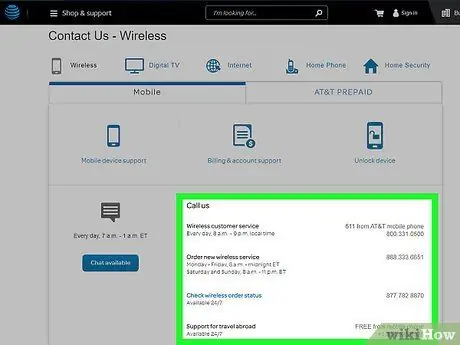
Vaihe 2. Ota yhteyttä matkapuhelinoperaattorin asiakaspalveluun
Jos koet väkivaltaa, voit yleensä pyytää matkapuhelinoperaattoriasi estämään tekijän numeron ilmaiseksi. Ota yhteyttä operaattorin asiakaspalveluun ja kerro, että haluat estää tietyt numerot. Jotta esto tapahtuisi, sinun on oltava numeron omistaja/haltija (tai ainakin saatava luvan numeron omistajalta).






